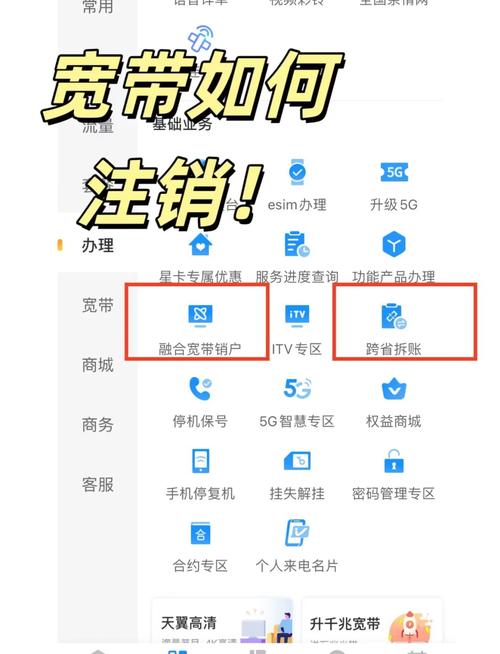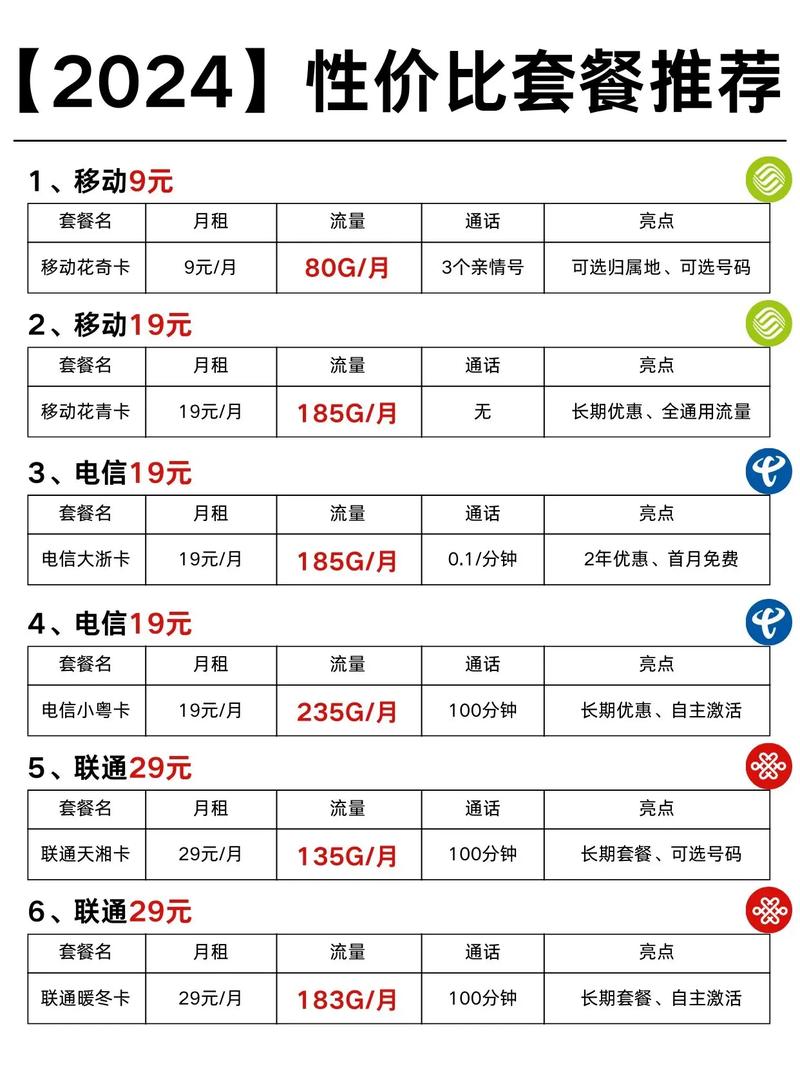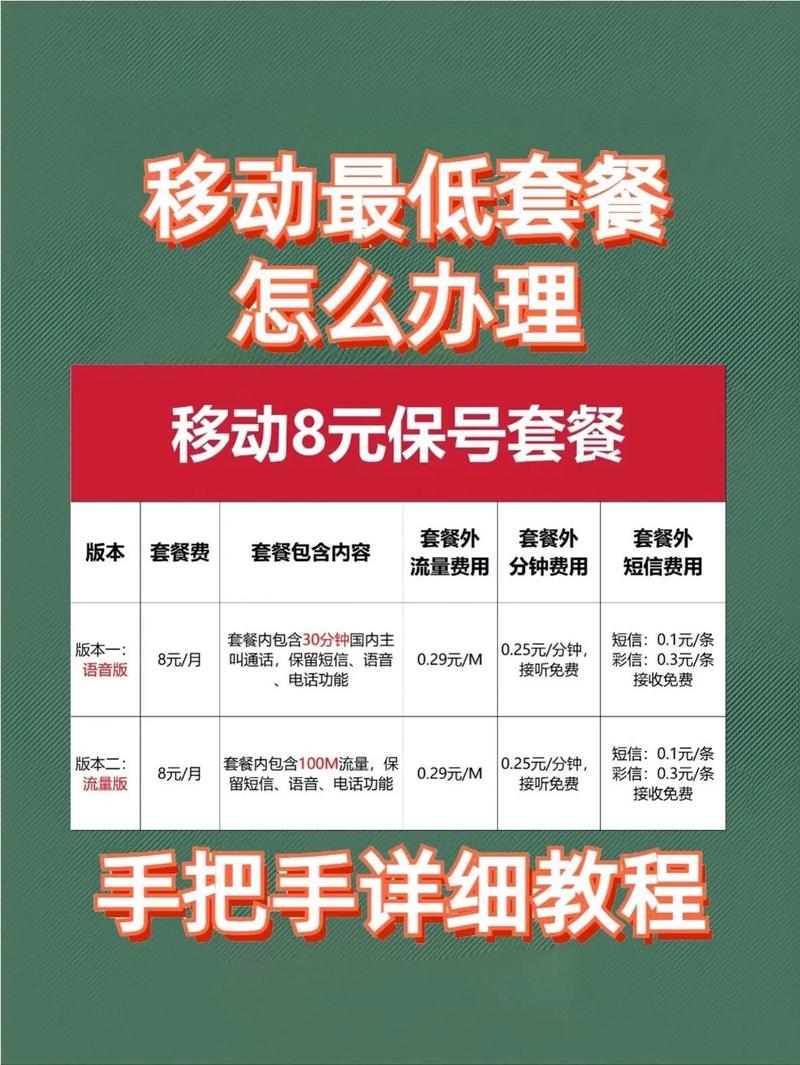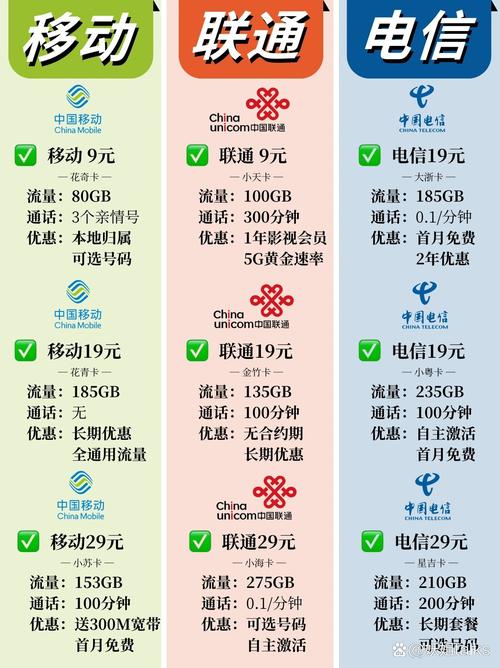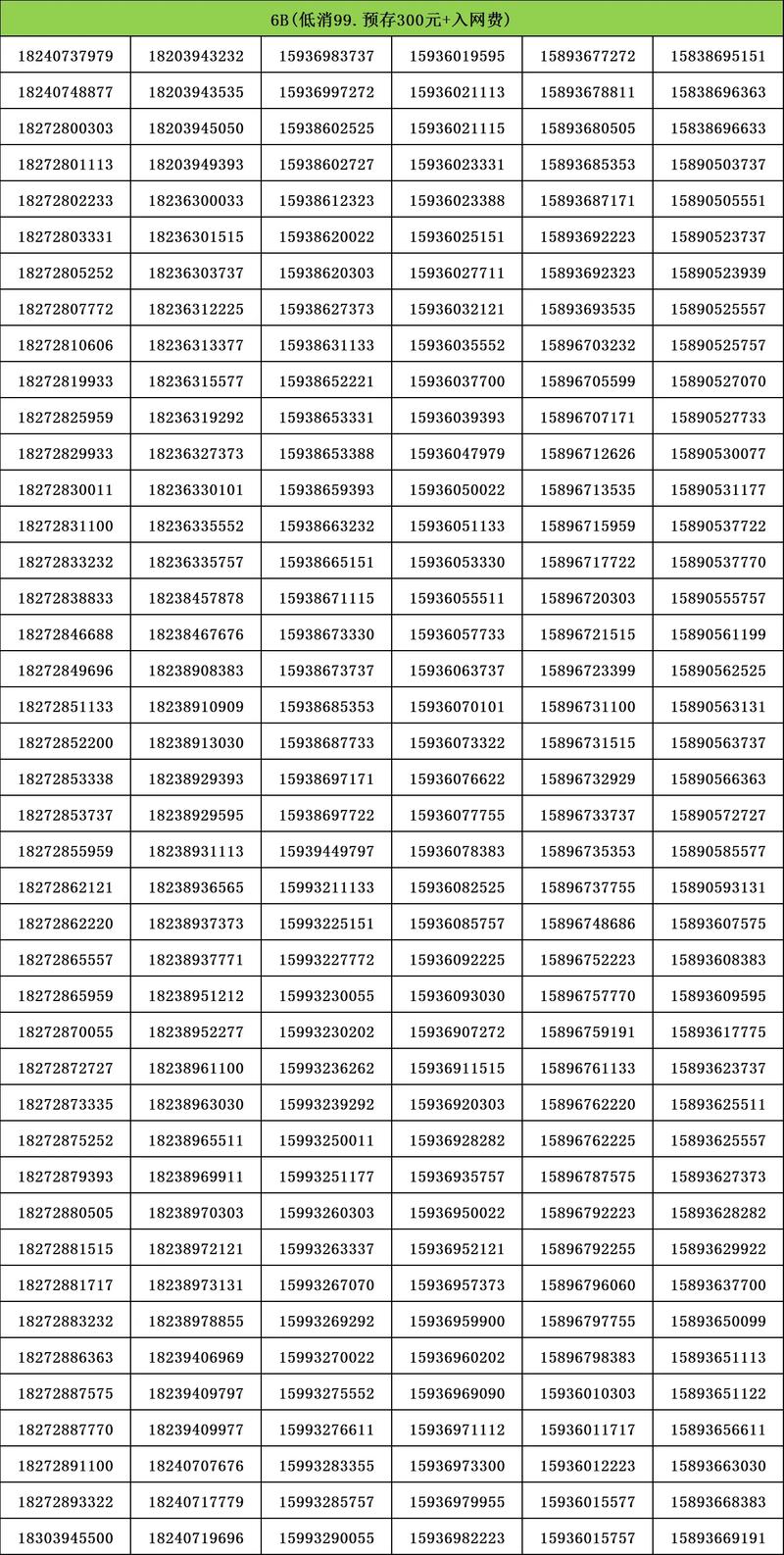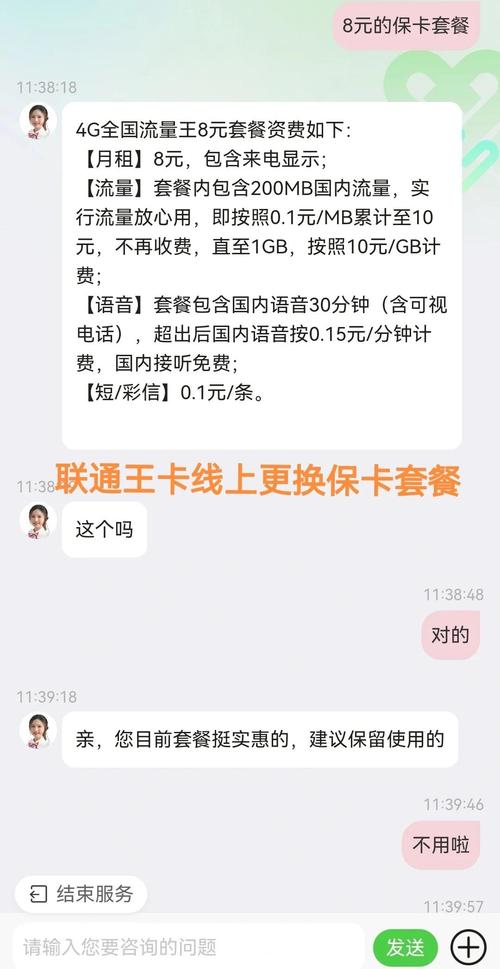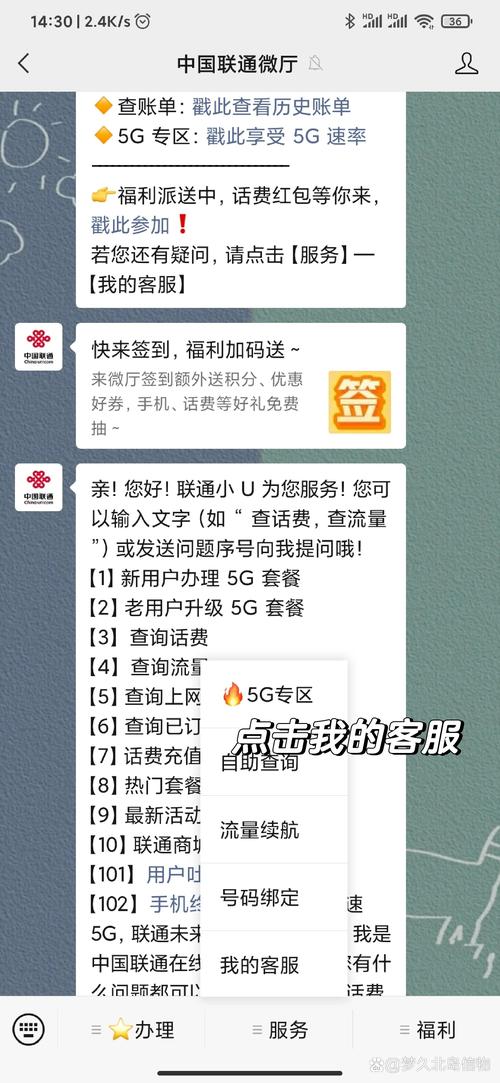如何将宽带网络分开连接?
在家庭或办公环境中,宽带网络需要同时支撑多种设备运行,手机、平板、智能家居设备以及电脑对网络的需求各不相同,若将所有设备集中在同一网络下,容易出现卡顿、延迟等问题,通过合理分配宽带资源,既能提升上网效率,还能保障特定设备的稳定性,以下是五种实用方案,帮助实现宽带分流。
**一、利用路由器划分独立子网
大多数现代路由器支持“多SSID”功能,可通过创建子网实现网络分流,以TP-Link品牌为例,登录路由器管理页面(通常地址为192.168.1.1),找到“无线设置”选项,开启“多SSID”功能后,可新增2-3个独立网络名称。
主网络:供家庭成员日常使用;
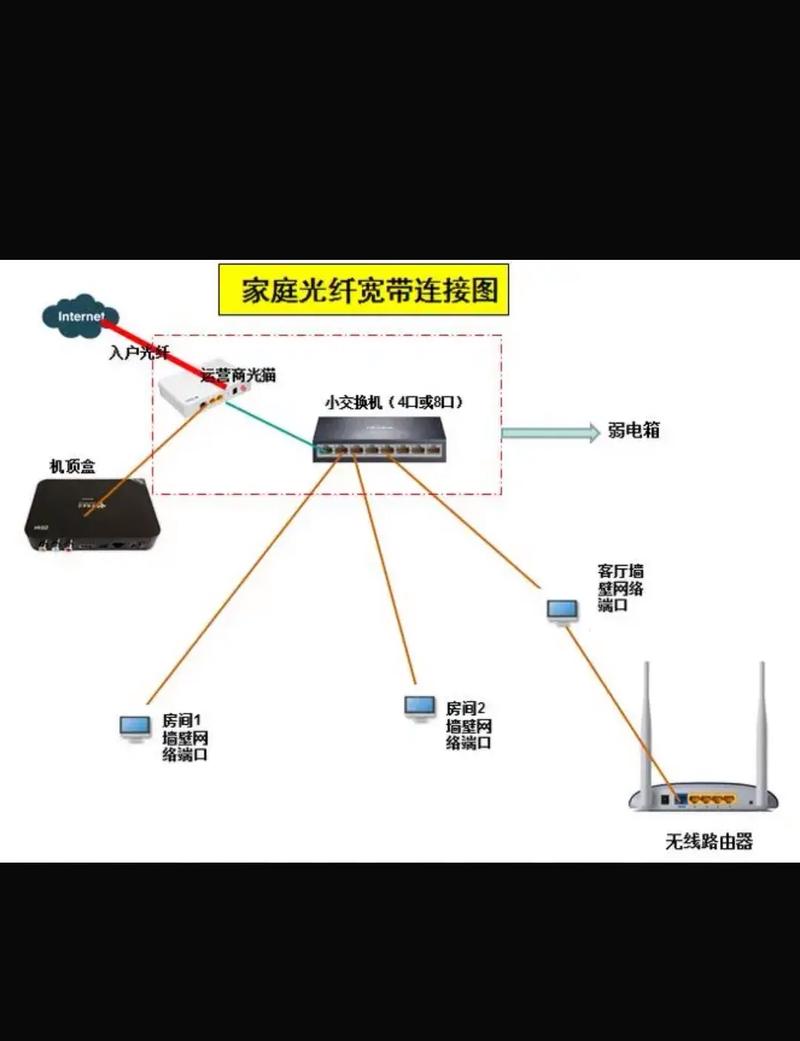
办公网络:为电脑、打印机分配独立带宽;
IoT专用网络:限制智能家居设备的流量占用。
每个子网可单独设置密码和带宽上限,避免设备互相干扰,部分高端路由器还支持VLAN(虚拟局域网)功能,进一步隔离不同子网的数据传输。
**二、双频路由器分频管理
若路由器支持2.4GHz和5GHz双频段,可针对性分配设备连接:
2.4GHz频段:覆盖范围广,适合对网速要求不高的设备,如智能门锁、摄像头;
5GHz频段:传输速率快、延迟低,优先分配给游戏主机、4K电视等需要高带宽的设备。
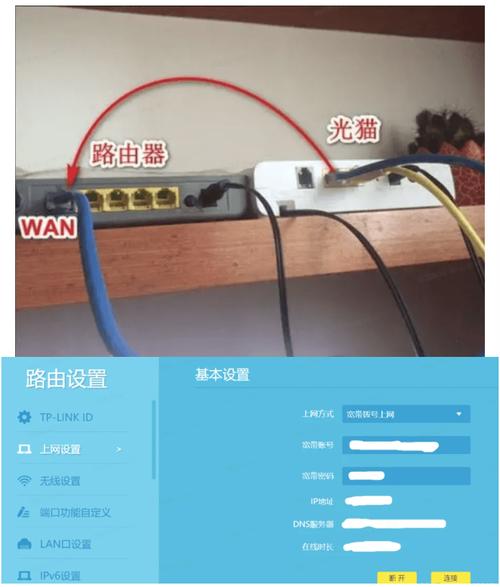
在路由器后台的“无线设置”中,将两个频段设置为不同的名称,手动引导设备接入对应网络,部分品牌(如华为AX3 Pro)还支持“频段自动优选”功能,设备会根据实时信号强度自动切换频段。
**三、启用访客网络隔离功能
临时访客连接主网络可能带来安全隐患,且占用带宽,主流路由器均提供“访客模式”,开启后可生成临时Wi-Fi,特点包括:
- 与主网络完全隔离,无法访问局域网内文件;
- 支持限速(如最高分配20%总带宽);
- 可设置使用时长(例如24小时后自动失效)。
此功能既保障隐私,又能防止访客设备拖慢网速,建议在家庭聚会或小型会议前提前开启。
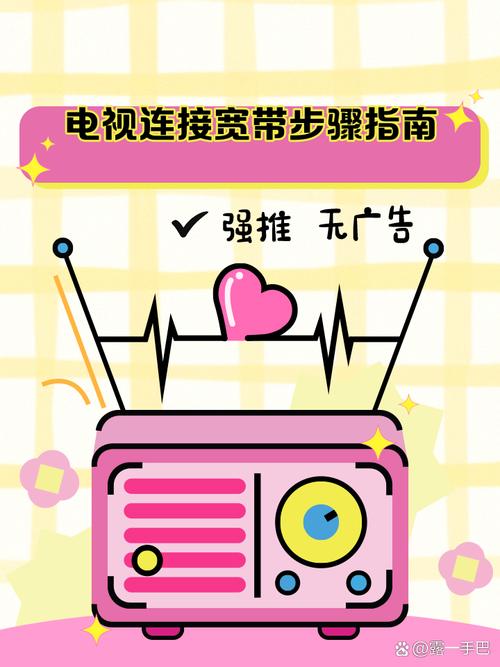
**四、电力猫扩展有线连接
对于复式住宅或大面积办公室,单一路由器可能覆盖不足,电力猫(PLC)通过电线传输网络信号,可在不同房间扩展有线网络,安装步骤:
1、将主电力猫插入电源插座,并用网线连接路由器;
2、副电力猫插入其他房间插座,即可通过网线或Wi-Fi连接设备。
此方案适合需要稳定连接的场景,如书房电脑、客厅电视,需注意:电力猫效果受电路质量影响,老旧房屋可能出现信号衰减。
五、利用QoS功能智能分配带宽
路由器内置的“服务质量(QoS)”功能可设定设备优先级。
- 将视频会议软件设为最高优先级,保障通话流畅;
- 限制下载软件的带宽占用,避免影响其他设备。
进入路由器管理界面,找到“流量控制”或“QoS”选项,手动添加规则,华硕、网件等品牌还提供“一键游戏加速”模式,自动优化游戏数据包传输。
**注意事项与优化建议
1、定期重启设备:路由器长期运行会产生缓存,建议每周重启一次;
2、更新固件:厂商会修复漏洞并提升性能,检查是否有新版本推送;
3、物理位置优化:路由器应远离微波炉、金属柜等干扰源,尽量放置在空间中央;
4、密码安全:主网络使用WPA3加密,访客网络密码定期更换。
网络分流的核心在于“按需分配”,通过上述方法,不仅能缓解多设备并发时的拥堵问题,还能提升特定场景下的使用体验,实际应用中,可结合家庭环境与设备类型,灵活选择2-3种方案组合实施,双频段分配+QoS限速,既能满足高清视频需求,又能确保远程办公不卡顿,网络优化并非一劳永逸,建议每季度检查一次设备连接情况,及时调整策略。